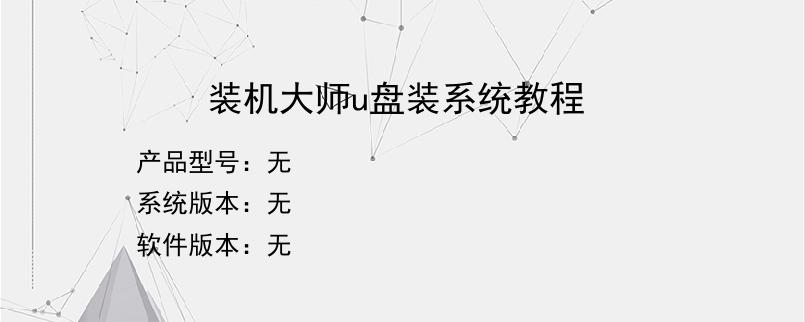导读:操作步骤/方法1制作启动U盘,步骤如下:2第一步:将下载U盘装机大师U盘启动盘制作工具到电脑中,建议放在电脑桌面,方便大家进行安装。如下图所示:3第二步:接着我们鼠标双击打开已经下载好的U盘装机大师安装包,自己选择好安装路径(不修改也可以),然后点击“立即安装”,直到安装完成。如下图所示:4第三步:将已经制作u盘系统安装盘插入电脑的USB接口上,接着打开之前安装好的U盘装机大师U盘启动盘制作工具,...
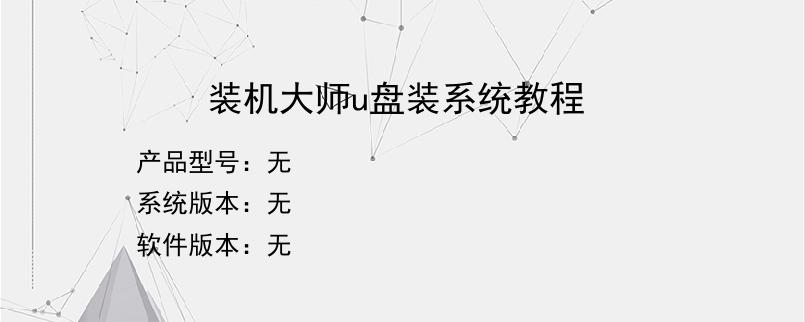
操作步骤/方法
1
制作启动U盘,步骤如下:
2
第一步:将下载U盘装机大师U盘启动盘制作工具到电脑中,建议放在电脑桌面,方便大家进行安装。如下图所示:
3
第二步:接着我们鼠标双击打开已经下载好的U盘装机大师安装包,自己选择好安装路径(不修改也可以),然后点击“立即安装”,直到安装完成。如下图所示:
4
第三步:将已经制作u盘系统安装盘插入电脑的USB接口上,接着打开之前安装好的U盘装机大师U盘启动盘制作工具,工具会自动选择你插入的U盘(如果有多个U盘请自己选择要制作成启动U盘的U盘);参数设置那边有个“支持EFI启动”,如果电脑主板是UEFI的,建议勾选,然后点击“一键制作启动盘”就可以了。如果弹出U盘数据不可逆的警告(建议最好用没有数据的新U盘),请点击确认,最后等待自动完成;如下图:
5
第四步:把系统文件拷贝到U盘里;
6
接着,我们可以开始用启动U盘开始安装系统了,步骤如下:
7
第一步:重启电脑,通过快捷键启动U盘进入U盘装机大师;一般是在启动时候按F12按键,进入启动列表;
8
第二步:进入PE系统执行“PE一键装机”安装WIN7。进入U盘装机大师启动菜单后,通过上下键选择“
9
启动Windows_2003PE(老机器)”或者“
10
启动Windows_8_x64PE(新机器)”选项,具体可根据自己的机器实际情况选择。
11
第三步:PE启动后,自动加载U盘装机大师界面,等待几秒后,进入PE系统桌面。然后用鼠标双击“PE一键装系统”图标,将打开“映象大师”软件。
12
第四步:进入“映象大师”后,通过“打开”按钮选择我们拷贝进U盘启动盘的ISO文件。在弹出窗口中,首先通过下拉列表选择U盘启动盘的GHO目录;然后选择刚才拷贝进去的WIN7系统镜像;确认文件名无误后,点击“打开”按钮。(格式如果为GHO的请略过此步骤,在弹出的窗口界面中,鼠标单击选中WIN
13
GHO文件。选中后,点击“确定”按钮)
14
第五步:选择要恢复的分区,一般默认是C:盘。开始恢复系统之前,软件会再次弹窗确认是否要继续操作,在确认无误后,点击“确定”按钮。如下图:
15
第六步:之后会自动弹出Ghost系统还原界面。我们耐心等待Ghost还原自动安装WIN7系统,然后就是等待重启,重启后就等待安装完成吧。
16
你学会了吗?希望收藏!!!!
END
以上就是小编为大家介绍的装机大师u盘装系统教程的全部内容,如果大家还对相关的内容感兴趣,请持续关注上海建站网!
标签:
内容声明:网站所展示的内容均由第三方用户投稿提供,内容的真实性、准确性和合法性均由发布用户负责。上海建站网对此不承担任何相关连带责任。上海建站网遵循相关法律法规严格审核相关关内容,如您发现页面有任何违法或侵权信息,欢迎向网站举报并提供有效线索,我们将认真核查、及时处理。感谢您的参与和支持!